Що робити з висячою програмою у Windows

- 1591
- 228
- Hubert Hintz
Зрозумійте, що робити, якщо програма не відповідає або постійно уповільнюється. Абсолютно будь -яка програма або вікно може зависати. І коли ви спробуєте закрити його, нічого не вийде. Він не відповідатиме на поєднання ключів або клацань. Але не поспішайте перезапустити комп'ютер або витягнути виделку з розетки. Це потрібно зробити в самому крайньому випадку - коли інші методи не допомогли. Ви можете виконати роботу окремої утиліти, не вимикаючи ПК.

Чому програми замерзають?
Якщо ваші програми регулярно висять, має сенс думати про причину цих невдач. Своєчасно усунути. Це може статися, коли:
- Утиліта для стабільної роботи потребує більше оперативної пам’яті;
- Ви запустили занадто багато процесів одночасно (включаючи фон). Як результат, їм не вистачає ресурсів;
- Наявність вірусів. Не має значення, як ви закриєте програму, яка не відповідає. Якщо ця проблема є частим явищем, необхідно сканувати систему хорошим антивірусом;
- Несумісність, конфлікт програми. Утиліта не призначена для запуску у вашій версії Windows. Або є непридатні водії;
- Занадто багато встановлених. Не "засміти" систему. Або очистіть його, або оптимізуйте;
- Запущена програма містить помилки;
- Несправності обладнання. Зазвичай це пошкоджений жорсткий диск або оперативна пам’ять дошки.
Програма може бути щільно висить через різні фактори. Не тільки через описані вище. Щоб закрити вікно, не потрібно з’ясувати причини невдачі. Але якщо проблема почне "турбувати", краще зрозуміти, чому вона з’явилася. Це допоможе зрозуміти, що робити далі, і як позбутися гальм.
Як перевірити, що вивішено?
Не завжди зрозуміло, що вивішено: одна програма чи вся система. У першому випадку ви можете закрити недоступне вікно. По -друге - ви повинні перезапустити комп’ютер.
Якщо утиліта не відповідає, але курсор миші рухається, то ОС працює. Лише один процес вимкнено. Коли курсор замерзає з ним, це означає, що система висіла. І жодна інша програми не зможе відкрити. Закрити - теж.
Але що робити, якщо запускається повна екранна програма? Гра, фільм або мультимедіа. У таких комунальних послугах курсор зазвичай прихований. Але можна визначити, що воно висіло.
Зовнішні ковпачки, кнопки блокування прокрутки та кнопки блокування номерів повинні мати світлові індикатори на клавіатурі. Клацніть на один із клавіш і подивіться, чи загорівся «лампочка»: увімкнено - система працює, не ввімкнулася - вам потрібно перезавантажити.

Індикатор блокування на клавіші блокування ковпачків
Як закрити тусовну програму?
У більшості випадків це незначні "гальма". Почекайте трохи, і утиліта буде продовжувати працювати. Не потрібно випадковим чином клацати на робочій області програми з надією, що вона провисає. Також не повторюйте програму "Set". Або відкрити інші вікна.
У версії Windows 7 і вище, загалом, не потрібно нічого робити додатково. Когда цуліта. Ви також можете завершити роботу програми, натиснувши Alt+F4.
Якщо нічого не відбувається, запустіть менеджер завдань:
- Використовуйте комбінацію клавіш Ctrl+Shift+ESC або CTRL+DEL;
- Ви також можете натиснути кнопкою правої кнопки миші на панелі завдань (де "запуск") та вибрати диспетчер у контекстному меню, яке випадає контекстним меню. Але є ризик, що при натисканні на все залежить повністю;
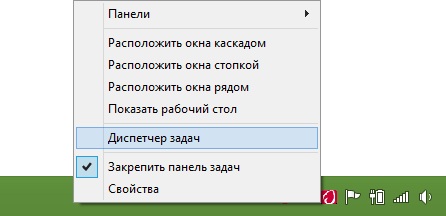
У меню виберіть Менеджер завдань
- У вікні, яке відкрилося, перейдіть на вкладку "Додаток";
- Знайдіть програму, яка не працює. Поруч з нею буде написано "не відповідає";
- Натисніть кнопку "Видалити завдання";
- Підтвердити дію.
Цей метод має недолік. Якщо в програмі були якісь не розблоковані дані, це не вдасться відновити. Наприклад, коли слово документ замерзає з друкованим текстом. Для того, щоб не втрачати важливу інформацію, активуйте функцію авторозів.
Закрита заявка може залишатися в процесах. Він все ще буде виділений ресурсами. І ви не зможете його знову запустити. Що робити в цьому випадку?
- У диспетчері завдань перейдіть до розділу "Процеси";
- Знайдіть потрібну точку. Зазвичай назва процесу збігається з іменем виконуваного файлу утиліти;
- Щоб знайти його швидше, натисніть на категорію CP. Фонові програми будуть побудовані відповідно до ступеня завантаження процесора. Найвищий відсоток - у наведених програмах;
- Не торкайтеся системних процесів (у стовпці "Користувач" написано "Система");
- Виділіть потрібну точку та натисніть "Повний".
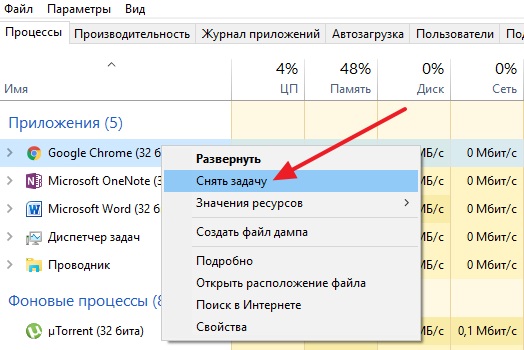
Клацніть на "Видаліть завдання"
Програма все ще висить, що робити?
- Клацніть правою кнопкою миші на процесі диспетчера завдань та натисніть "Заповніть процес процесів";
- Перейдіть до початку - програми - стандарт. Запустіть командний рядок від імені адміністратора. Введіть команду процесу TaskKill /f /IM.exe /t ", де" процес.exe " - назва процесу.
Автоматизація
Ви можете створити "мітку", яка автоматично закриє всі програми наведення. Вам потрібно зробити це так:
- Клацніть з правою кнопкою миші у будь -якому безкоштовному місці робочого столу (де немає інших ярликів, файлів чи елементів керування);
- Елемент "створити";
- Підпункт "мітка";
- У полі для введення "Місцезнаходження об'єкта" Скопіюйте команду TaskKill.Exe /fi "статус eq не відповідає". Залиште останні слова в лапках;

Команда Taskkill.Exe /fi "статус eq не відповідає"
- Натисніть "Далі";
- Придумайте назву для етикетки. Це може бути будь -яке (наприклад, "натисніть тут, щоб все закінчилося"). Але він не повинен містити символи, які заборонені використовувати в іменах файлів Windows: MAPH "?", коси" \ "та"/", зірки"*"тощо;
- Клацніть "готовий".
Якщо висить кілька програм, відкрийте цю етикетку. Ви можете призначити йому поєднання ключів:
- Клацніть на ньому за допомогою правої кнопки миші;
- Виберіть "Властивості";
- Вкладка "мітка";
- У поле швидкого дзвінка встановіть комбінації клавіатури. Це не повинно збігатися з тими клавішами, які вже зарезервовані в системі;
- Збережіть зміни.
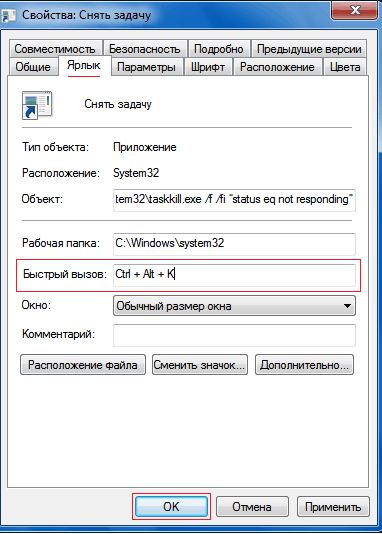
Ми вказуємо поєднання клавіатури
Не залишайте це меню. Є ще одна обстановка, яка може стати в нагоді:
- Натисніть кнопку "Додатково";
- Покладіть прапорець "від імені адміністратора";
- Збережіть зміни ще раз.
Тож не буде потрібно для підтвердження закриття деяких додатків.
Тепер ви придумали, як закрити залежну програму. Вам навіть не потрібно перезавантажувати комп’ютер для цього. Однак усі дані, які були у корисності, ви втратите, втратить.

